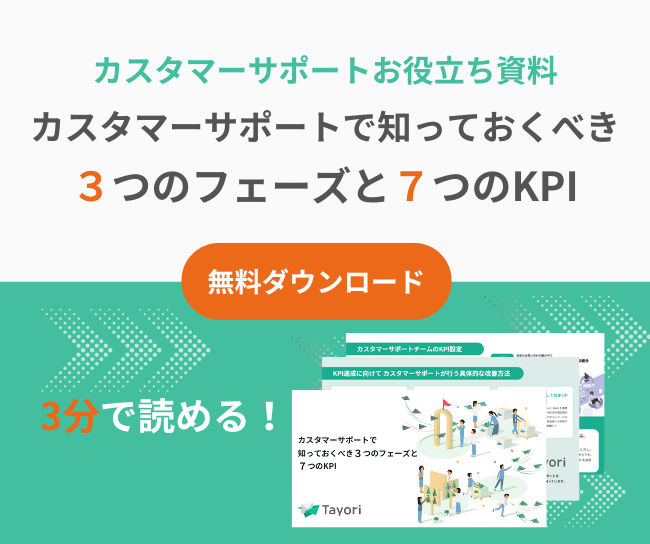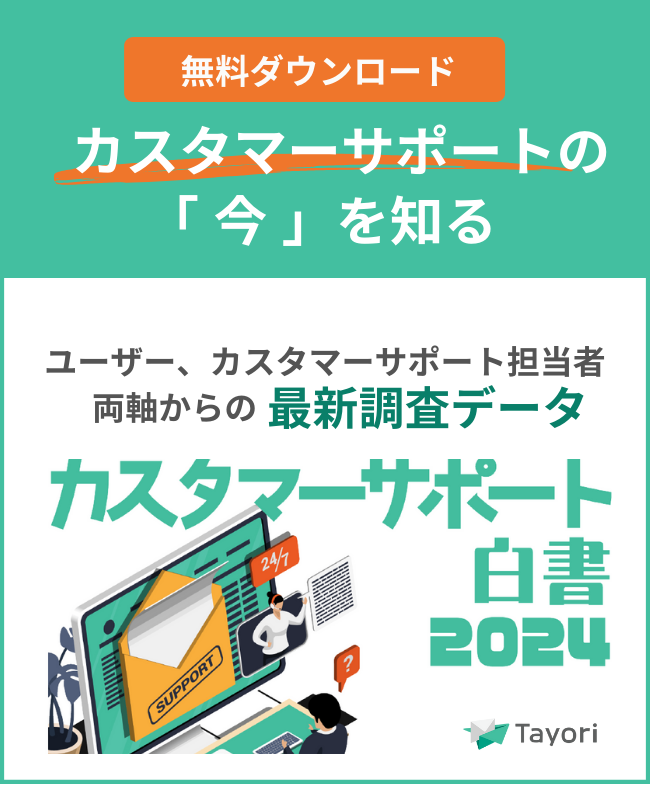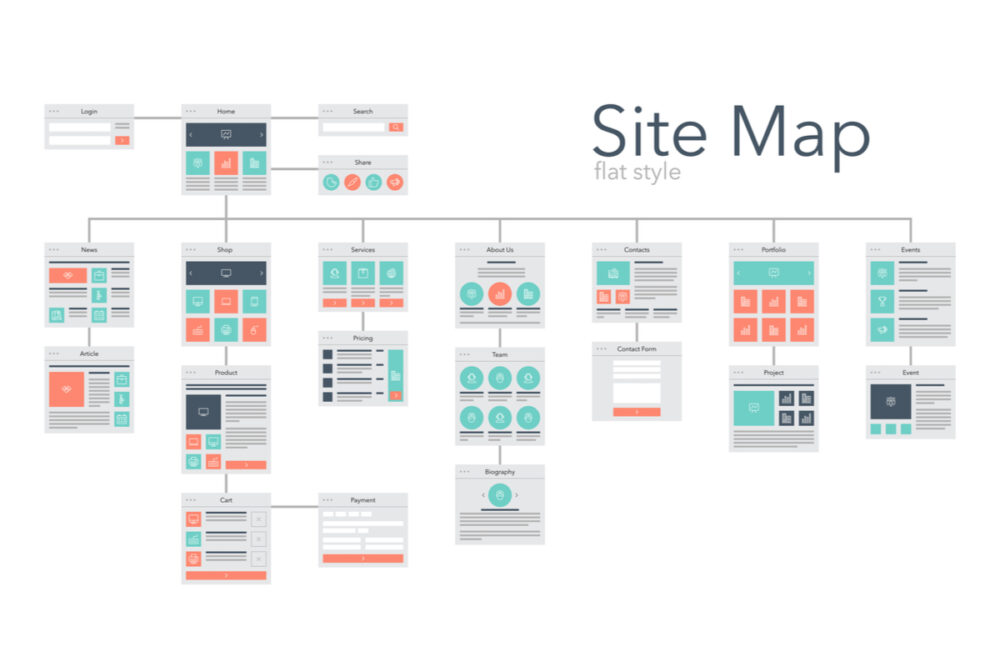WordPressの「プラグイン」とは?インストール時に知っておきたい3つの注意点とポイント

WebブラウザやCMSなどに、新機能を追加できる「プラグイン」。しかし詳しい機能や注意点を知らずにインストールしている人も多いのではないでしょうか。
本記事では、プラグインの意味を具体例付きで解説。プラグインをインストールするときの、3つの注意点やインストール時のポイントもお伝えします。
後半では広く使われているプラグインを機能別に紹介します。正しい知識を身につけ、プラグインを有効活用しましょう。
ノーコードで手間なく お問い合わせフォームの作成には「Tayori」
工数をかけずにお問い合わせフォームを作成したい方には「Tayori」がおすすめです。まずは無料プランからお試しください。
「プラグイン」とは?
プラグインとは、簡単にいえば「拡張機能」のこと。WebブラウザやCMSなどに機能を追加し、使いやすくするためのプログラムがプラグインです。
例えば、Webブラウザ「Google Chrom」にも、さまざまなプラグインがあります。検索結果の一覧ページに各ページのプレビュー画像を表示したり、マウスジェスチャーを使えるようにしたり、カラーコードを取得したり、全画面のスクリーンショットを撮れるようにしたりなど、ブラウザに便利な機能を追加できます。
一方、CMSのプラグインは、WordPressの拡張機能を指すことがほとんどです。SEOに役立つタグやメタディスクリプションを、HTMLの知識がなくとも追加できるようにする「All in One SEO Pack」や、お問い合わせフォームを簡単に設置できる「Contact Form 7」などが有名です。
プラグインをインストールするときの3つの注意点
プラグインをインストールすることで、新たな機能が追加されるメリットがありますが、プラグインを安易にインストールするのはおすすめできません。
注意点を知らずにインストールしてしまうとトラブルを招く可能性があるためリスクもしっかりと抑えておきましょう。
ここからはプラグインをインストールする前に確認すべき、3つの注意点をお伝えします。
1.サイトの表示速度が遅くなる可能性がある
プラグインをインストールしすぎると、新たに読み込みが必要なソフトが増えるため、サイトの表示速度が遅くなる可能性があります。
特に自社サイトにプラグインをインストールする際には、サイトの表示速度が落ちることは大きなデメリットがあります。
Googleでは、サイトの読み込みに3秒以上かかると、訪問者の53%が離脱すると発表しています。どんなに作りこんだサイトも、見てもらえなければ意味がありません。
プラグインをインストールしたときには、サイトの速度が落ちていないか確認することを忘れないようにしてください。また、使ってないプラグインは削除し、必要最低限のプラグインだけを入れるようにしましょう。
2.サイトの表示に不具合が生じる可能性がある
プラグインのインストールにより、サイトの表示に不具合が生じることもあります。
特にWordPressにプラグインを導入する際には不具合が生じやすいため注意が必要です。表示崩れをしたり、不具合が生じるときには、いくつかの原因が考えられます。
- CMSのテーマとプラグインの相性が悪い
- 既存プラグインと新しいプラグインの相性が悪い
- プラグイン同士が干渉し合い、不具合が発生する
どのプラグインが原因か調べるには、全てのプラグインを停止し、ひとつずつ有効化してみることで、不具合を起こしているプラグインを特定できます。
今までは干渉し合わなかったプラグイン同士が、急に干渉し合いだすこともあります。タイミングによって、不具合が起きたり起きなかったりすることもあるでしょう。
急に不具合が発生したときは、最近インストールしたプラグインだけでなく、利用している全てのプラグインを疑ってみてください。
3.セキュリティに注意して利用する
プラグインは、セキュリティに注意して利用することに注意が必要です。
悪意を持って作成されたプラグインや、ウイルスが含まれたプラグインのインストールにより、自社サイトがウイルスに感染してしまうこともあり得ます。
また、サイトにログインできなくなったり、サイト利用者の個人情報が抜き取られたりと、さまざまなリスクが考えられます。自社サイトから情報漏えいが起これば、会社の信用問題になるため、十分に注意が必要です。
ウイルス感染を防ぐためには、具体的に次のようなことに気を配りましょう。
- プラグインの口コミや評判に、「ウイルスが含まれている」というコメントがないか確認する
- 口コミが少ないものは、ハッキリした評判が出回るまで利用しない
- リリースから日の浅いものや更新が古いものは利用しない
- 利用規約を熟読し、データの取り扱いなどを確認する
プラグインの中には、たとえよく使われているものであっても、他社サイトなどで掲載されているものであっても、ウイルスが含まれているものもあります。インストールする前に、そのプラグインのセキュリティについて、必ず調べましょう。
安全かどうかわからないものは、インストールしないことが賢明です。
プラグインをインストールする時の3つのポイント
プラグインインストール時の注意点を踏まえて、次はインストールする際の3つのポイントを紹介します。
ポイントを抑えながらインストールすることで、注意点で紹介したようなトラブルの発生頻度を抑えることができます。
インストールは必要最小限にする
プラグインをインストールする際は必要最小限に留めましょう。
プラグインには様々な用途があり、それぞれ使用場面が異なります。
プラグインの種類については後半で詳しく解説しますが、サイトによっては不必要なものもあるため、Webサイトにとって本当に必要に必要なプラグインのみをインストールしましょう。プラグインを過剰にインストールすることによって起こり得る事象としては以下が挙げられます。
- Webサイトの表示が遅くなる
- バグが起こり得る
- メンテナンスや更新が大変
特にWordPressテーマを利用する際は、テーマの中に既に搭載されている機能もあります。
機能が重複するだけでなく、テーマとプラグインの相性もあるためしっかり確認してからインストールしましょう。
一つずつインストールする
複数のプラグインを導入する場合は一つずつインストールしましょう。
プラグインをインストールするとプラグイン同士の相性やテーマとの相性により、バグが発生する可能性があります。
プラグインを利用する上では避けられないトラブルですが、一度に複数のプラグインをインストールすると、どのプラグインが原因でバグが発生しているか特定ができません。そのため万が一に備えて一つずつインストールしながら、サイトが崩れていないかなどを確認します。
問題がなければ次のプラグインをインストールするという作業を繰り返していきましょう。
WordPressの公式登録のプラグインを選ぶ
プラグインには公式から非公式までさまざまな種類がありますが、特別な理由がない限りはWordPressに公式登録されているものを選びましょう。
非公式プラグインはセキュリティ面で安全が担保されていないものもあり、ウイルスやハッキングの被害に遭う可能性もあります。
WordPress公式登録の全てのプラグインが確実に安全とは限りませんが、できる限りリスクを下げて安全に利用するには公式登録のプラグインがおすすめです。
特別な機能が必要ではない一般的なWebサイトであればWordPress公式登録のプラグインで十分でしょう。
機能別主要プラグイン
プラグインには様々な機能・種類がありますが、何をインストールすれば良いか迷いますよね。
ここからは一般的なWebサイトに導入しておきたいプラグインに絞って紹介していきます。
※他のプラグインやテーマとの相性を確認した上でインストールしましょう。
スパムコメント対策
Webサイトのアクセス数が多くなるとスパムコメントが多くなる傾向になります。
ウイルスやハッキングの被害の原因にもなるため、できる限りスパムコメントは防ぎたいですよね。
スパムコメント対策有効な主なプラグイン例
- Akismet
- Antispam Bee
SEO対策
サイト内部のSEO対策を簡単に行ってくれるプラグインもあります。
Web集客をしたい場合は導入を検討すると良いでしょう。
SEO対策に有効な主なプラグイン例
- All In One SEO Pack
- Yoast SEO
- SEOPress
問い合わせフォームを簡単に設置
Webサイトに問い合わせフォームが設置されていなければ、せっかく来訪してくれた見込み客を逃す結果となります。
簡易的な問い合わせフォームであればプラグインで事足りるため、設置することを強くお勧めします。
問い合わせフォームプラグイン例
- Contact Form 7
- MW WP Form
画像の圧縮
WEbサイトのコンテンツが増えてくると必然的に画像の量も増えてきます。
とはいえ、画像が増えすぎるとサイトの表示速度が遅くなる原因となるため圧縮する必要があります。
画像圧縮のプラグインを使えば、新しくアップロードした画像だけでなく既存の画像についても自動圧縮してくれるため、サイト表示速度が気になる場合は導入しましょう。
画像圧縮プラグイン例
- EWWW Image Optimizer
- Compress JPEG & PNG images.
プラグインを使って、機能をパワーアップさせよう
プラグインは、ブラウザやCMSなどに新機能を追加できる便利な機能です。
しかし、安易なプラグインのインストールは、時によって逆効果になることもあります。安全に利用できるよう、本記事で紹介したポイントをよく確認し、利用規約を熟読して利用するようにしましょう。
また、プラグインをインストールした後も、定期的にアップデートを行うことで、機能とセキュリティを強化できます。
ぜひ、セキュリティ面に気をつけながら、高性能なプラグインを活用して、ブラウザ・CMSをパワーアップさせてみてはいかがでしょうか。
カスタマーサポートツール「Tayori」のお問い合わせフォームもWordPressへの設置が可能です。無料で簡単にお問い合わせフォームが作成できる「Tayori」のお問い合わせフォームを下記記事を参考に設置してみてはいかがでしょうか?